この特集のトップページへ
>
Chapter 8:Microsoft DNS 〜Windows 2000のみでの構成〜
![]() 8.2.3 DNSサーバーの構成
8.2.3 DNSサーバーの構成
初めてDNSサーバーを構成する場合は,新しいゾーンを自分で作成することもできるが,ルートサーバーになる場合は,[DNSサーバー構成ウィザード]を使用して設定するほうが便利である。[DNS]管理ツールでDNSサーバーを右クリックし,表示されたメニューから[サーバーの構成]を選択すると,[DNSサーバー構成ウィザード]が起動する。
[次へ]ボタンを押すと,最初にルートサーバーになるかどうかを選択する画面が表示される。今回の事例ではルートサーバーとして構成するため,[このサーバーはネットワークで最初のDNSサーバーである]を選択する(Fig.8-8)。
Fig.8-8 [DNSサーバー構成ウィザード]の開始
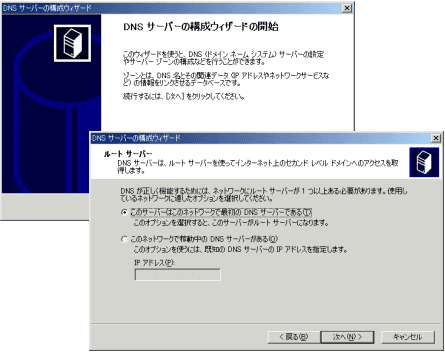
次に,正引きゾーンを作成する。正引きゾーンは,Microsoft DNSの設定では[前方参照ゾーン]と呼ばれている。ここでは,active.dsl.localゾーンを作成する。ゾーンの種類としては,[標準プライマリ]を選択する(Fig.8-9)。[Active Directoryと統合]は,DNSサーバーであるコンピュータがActive Directoryのドメインコントローラとなっている場合にのみ選択可能である(この場合ドメイン内には,[標準プライマリ]として設定されたプライマリサーバーか,[Active Directoryと統合]として設定されたDNSサーバーのどちらか,または両方が存在しているはずである)。
Fig.8-9 正引きゾーンの作成
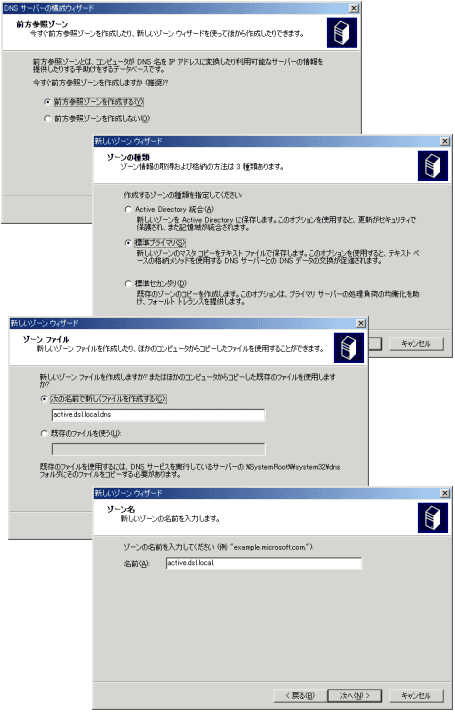
最後に,逆引きゾーンを作成する。逆引きゾーンは,Microsoft DNSの設定では[逆引き参照ゾーン]と呼ばれている。ここで扱っている事例では,ネットワークアドレスが192.168.1.0となっているので,1.168.192.in-addr.arapゾーンを作成すればよい。ゾーンの種類は,正引きの場合と同様に,[標準プライマリ]を選択する(Fig.8-10)。
Fig.8-10 逆引きゾーンの作成
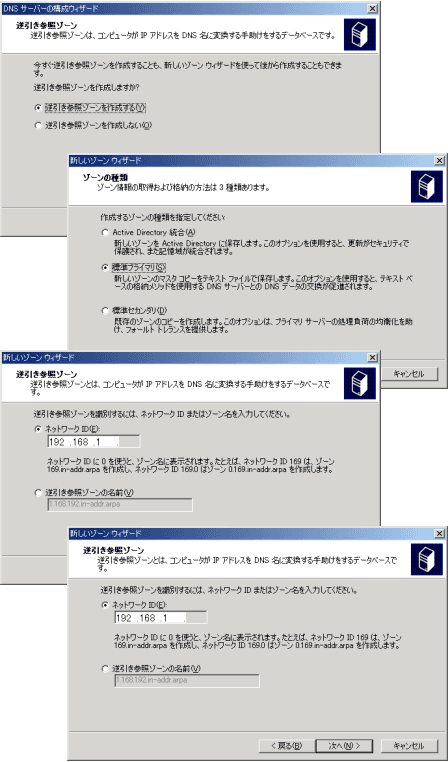
これで,[DNSサーバー構成ウィザード]による設定はすべて完了である。このDNSサーバーは,ルートサーバーとして動作し,active.dsl.localゾーンと1.168.192.in-addr.arpaゾーンのプライマリサーバーとして機能するようになった。設定が完了したら,[DNS]管理ツールの[前方参照ゾーン]と[逆引き参照ゾーン]に,先ほど設定したactive.dsl.localゾーンと1.168.192.in-addr.arpaゾーンが作成されていることを確認してほしい。
無事にゾーンが作成されていたら,それぞれのゾーンを設定する。設定すべきなのは,Dynamic DNSによるゾーンの更新である。デフォルトでは,各ゾーンはDynamic DNSによる更新を許可しないように設定されている。Active Directoryを使用するのであれば,Dynamic DNSによってゾーンを更新できるように設定しておいたほうが,メンテナンスコストは低くなる。ゾーンの更新を許可しておけば,Active Directoryのドメインコントローラを表すSRVレコードやAレコードを管理者が登録しなくてもドメインコントローラが自ら登録するようになるし,各クライアントのAレコードやPTRレコードも自動的に登録されるようになる。
そこで,active.dsl.localゾーンと1.168.192.in-addr.arpaゾーンに対して,Dynamic DNSによる更新を許可するように設定を変更する。ここではactive.dsl.localゾーンの設定例を示すが,ほかのゾーンでも設定方法は変わらない。[DNS]管理ツールで[前方参照ゾーン]を展開し,active.dsl.localゾーンを右クリックし[プロパティ]を選択する。[全般]パネルに[動的更新を使用可能にしますか]という選択肢が用意されているので,これを[はい]に変更する(Fig.8-11)。1.168.192.in-addr.arpaゾーンも,同様にして設定を変更する。
Fig.8-11 Dynamic DNSによる更新の許可
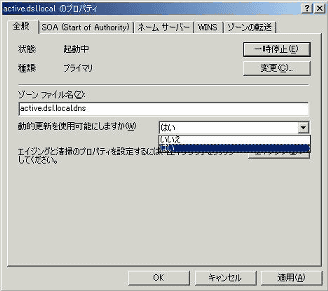
| Chapter 8 7/13 |
